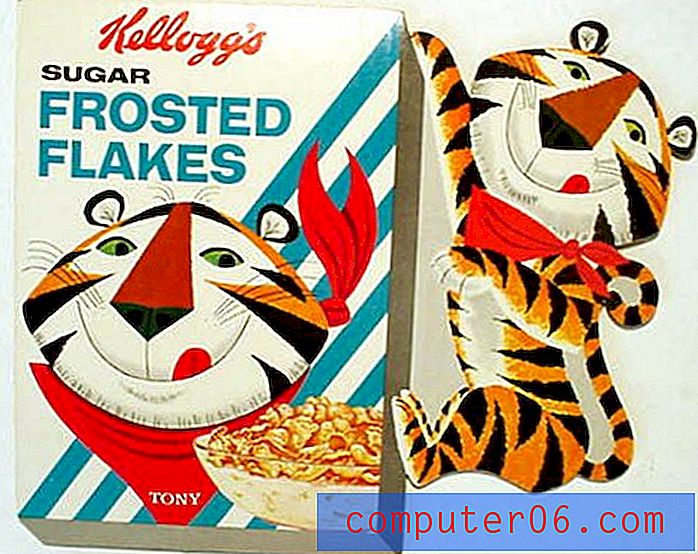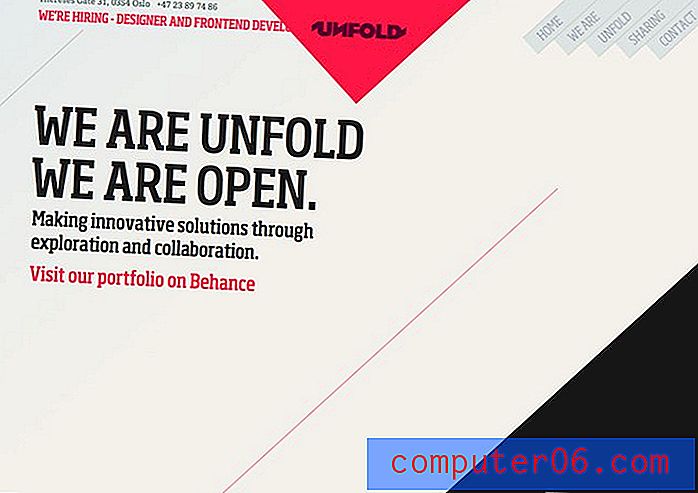Cómo cambiar el alto de fila para varias filas en Excel 2010
Si está trabajando en una hoja de cálculo con muchas filas que contienen información diferente, puede facilitar su lectura si cambia la altura de algunas filas. Pero si desea mantener las cosas uniformes, especialmente en una hoja de cálculo que se está imprimiendo, algunos datos pueden pasarse por alto si se encuentran entre algunas filas más grandes. Una forma de evitar esto es establecer la altura de varias filas al mismo tamaño. Si bien puede ser tedioso hacer esto individualmente para cada fila, es posible establecer la altura de varias filas al mismo tiempo.
Establecer varias filas a la misma altura en Excel 2010
Principalmente uso este truco cuando imprimo algo que necesita ser escrito, como una lista de verificación. El alto de fila predeterminado en Excel es muy pequeño y generalmente es difícil de escribir. Pero si sigue los pasos a continuación para agrandar sus filas, es una lista de verificación mucho más práctica.
Paso 1: abra su hoja de cálculo en Excel 2010.
Paso 2: haga clic en el número a la izquierda de la primera fila cuya altura desea cambiar, luego arrastre el mouse hacia abajo para seleccionar el resto de las filas.

Paso 3: haga clic derecho en una de las filas seleccionadas, luego haga clic en la opción Altura de fila .
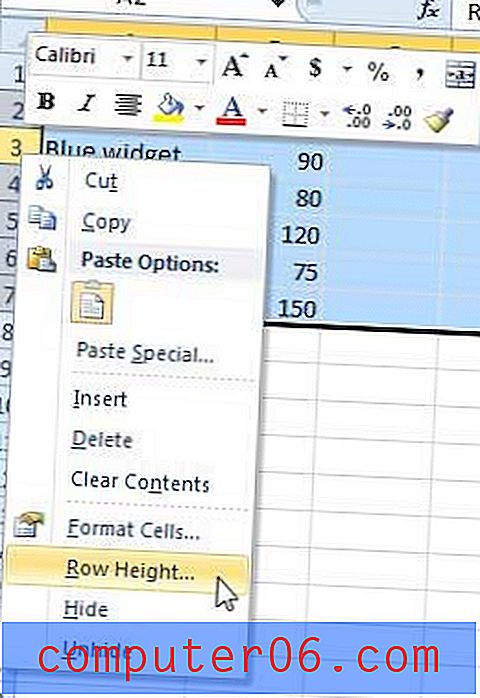
Paso 4: Ingrese un valor en el campo Altura de fila, luego haga clic en el botón Aceptar .
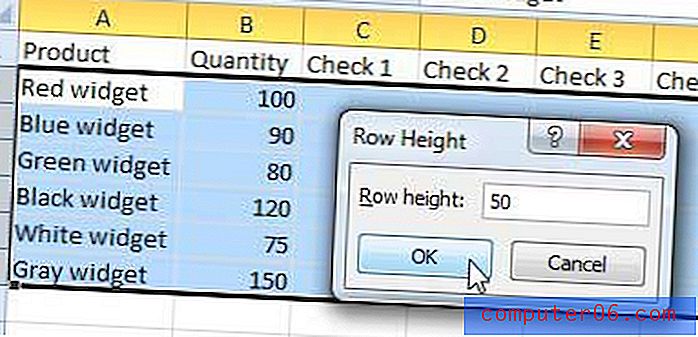
Las filas seleccionadas cambiarán a la altura que acaba de ingresar, como en la imagen a continuación.
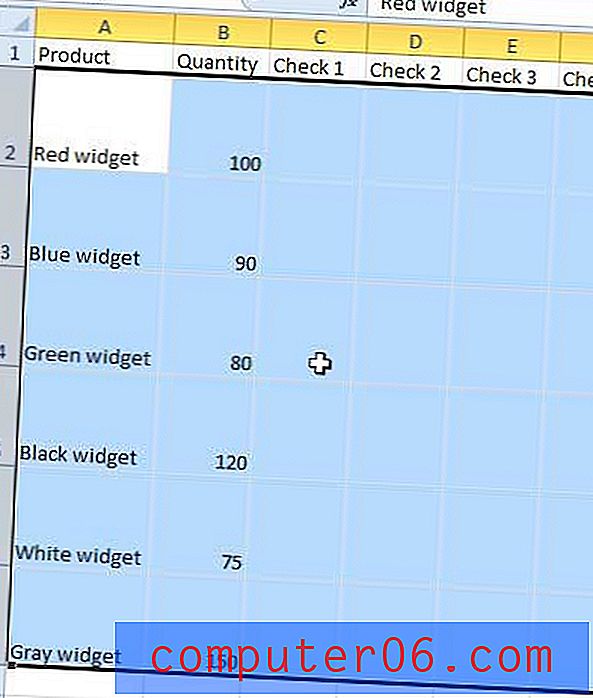
Si ha estado buscando una nueva computadora portátil pero no desea obtener una con Windows 8, todavía hay una serie de buenas opciones disponibles. Haga clic aquí para ver una selección de laptops asequibles con Windows 7 de Amazon.
Obtenga más información sobre cómo cambiar los tamaños de fila, columna y celda en Excel 2010.